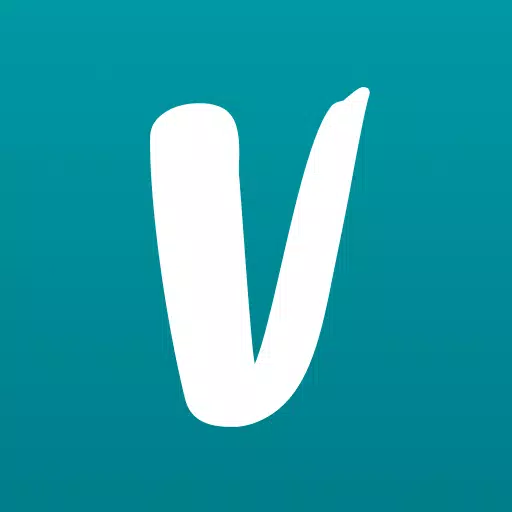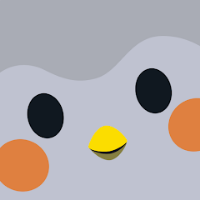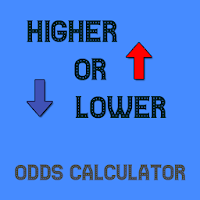"Asus Rog Ally: Kumonekta sa TV o Madali na Subaybayan"
Noong 2023, lumitaw ang ROG Ally bilang isang alternatibong stellar sa singaw ng singaw, na ipinagmamalaki ang kalamangan ng pagtakbo sa mga bintana, kaya nagbibigay ng pag -access sa isang mas malawak na hanay ng mga laro. Ang sumunod na taon ay nagpakilala sa ROG Ally X, na hindi lamang pinahusay ang mga panloob na sangkap nito ngunit napabuti din ang ergonomics at paglamig na sistema, na ginagawang mas komportable na gamitin. Habang ang pangunahing pang -akit nito ay ang kakayahang magamit, ang kakayahang kumonekta sa isang TV o gaming monitor para sa isang mas nakakarelaks na karanasan sa paglalaro ay isang makabuluhang plus. Parehong ang orihinal na Rog Ally at ang ROG Ally X ay sumusuporta sa tampok na ito, na nagpapahintulot sa iyo na tamasahin ang iyong mga laro sa isang mas malaking screen. Narito ang isang komprehensibong gabay sa kung paano ikonekta ang iyong ROG Ally sa isang TV o subaybayan, kumpleto sa mga tagubilin at mga rekomendasyon ng mga hakbang-hakbang.
Paano kumonekta sa isang adapter
Ang pagkonekta sa iyong ROG Ally sa isang TV o monitor ay maaaring makamit sa iba't ibang mga paraan, ngunit ang paggamit ng isang adapter ay isa sa pinakasimpleng at hindi bababa sa mga pamamaraan ng pag-ubos ng espasyo. Saklaw ang mga pagpipilian mula sa maliit na dongle-style adaptor at direktang mga cable sa opisyal na rog gaming charger dock.
Ano ang kakailanganin mo

ASUS ROG 65W Charger Dock
Sinusuportahan ang HDMI 2.0 na may USB Type-A at USB Type-C para sa ROG Ally. Tingnan ito sa Best Buy
Ang ASUS ay nag -streamline ng proseso ng pagkonekta sa ROG Ally sa isang TV kasama ang opisyal na rog gaming charger dock. Ang compact solution na ito ay hindi lamang kumikilos bilang isang charger ngunit tumatagal din ng kaunting puwang. Ang kailangan mo lang ay isang USB-C at isang HDMI cable upang makapagsimula. Nagtatampok din ang Charger Dock ng isang USB-A port, perpekto para sa pagkonekta ng isang mouse o keyboard.
Bilang kahalili, ang isang third-party na USB-C sa HDMI adapter ay maaaring mai-plug nang direkta sa USB-C port ng ROG Ally. Mula doon, ikonekta ang isang HDMI cable sa adapter at pagkatapos ay sa iyong TV o subaybayan. Para sa isang walang tahi na one-cable solution, ang isang USB-C sa HDMI cable ay kumokonekta nang direkta mula sa ROG Ally sa iyong TV o monitor, tinanggal ang pangangailangan para sa mga karagdagang hakbang.
Kapansin-pansin na ang ilang USB-C sa mga adaptor ng HDMI ay may kasamang isang passthrough USB-C port, na nagpapahintulot sa iyo na singilin ang iyong ROG Ally habang konektado ito sa isang panlabas na display. Kung ang iyong adapter ay may tampok na ito, kakailanganin mo ng karagdagang USB-C cable at ang iyong power adapter upang mapanatili ang panloob na baterya sa panahon ng gameplay.
Paano Kumonekta: Mga tagubilin sa hakbang-hakbang
- I-plug ang isang USB-C sa HDMI adapter (o cable) sa USB-C port ng ROG ally sa tuktok ng enclosure. Kung gumagamit ng pantalan ng charger ng ROG gaming, ikonekta ang isang dulo ng isang USB-C cable sa USB-C port ng ROG ally at ang isa pa sa USB-C charging port sa charger dock.
- Ikonekta ang isang HDMI cable sa adapter (o charger dock) at isaksak ang kabilang dulo sa isang magagamit na HDMI port sa iyong TV o monitor. Para sa isang direktang USB-C sa HDMI cable, i-plug lamang ang pagtatapos ng HDMI sa iyong TV o monitor.
- .
- Kapangyarihan sa ROG Ally; Dapat itong awtomatikong makita at i -output ang signal ng video.
- Lumipat ang input ng iyong TV o monitor sa tamang input ng HDMI upang matingnan ang pagpapakita ng iyong ROG ally.
Paano kumonekta sa isang istasyon ng docking
Para sa isang pag -setup na nakapagpapaalaala sa switch ng Nintendo, isaalang -alang ang paggamit ng isang istasyon ng docking. Habang ang ROG Ally ay walang opisyal na istasyon ng docking na lampas sa pantalan ng Charger ng ROG, maraming magagamit na mga pagpipilian sa third-party. Ang mga istasyon ng docking na ito ay nagbibigay -daan sa iyo upang ilagay ang iyong ROG Ally sa isang paninindigan at ikonekta ito sa iyong TV o subaybayan habang singil ito.
Ano ang kakailanganin mo

JSaux Docking Station HB0603
Nag -aalok ng 100 watts ng kapangyarihan para sa mabilis na singilin at maraming mga port. Ang magaan at compact na pantalan na ito ay nagsisilbi ring paninindigan. Tingnan ito sa Amazon
Ang mga pangunahing istasyon ng docking para sa ROG Ally ay nilagyan ng isang HDMI port at isang USB-C passthrough charging port. Para sa mga naghahanap ng higit na koneksyon, ang mga advanced na pantalan ay nagbibigay ng karagdagang mga USB port para sa mga peripheral tulad ng mga daga at keyboard, panlabas na hard drive, Ethernet port para sa isang matatag na koneksyon sa internet, mga puwang ng SD card para sa pinalawak na imbakan, at kahit isang display port para sa isang dagdag na display. Ang mga pagpipilian sa compact docking ay perpekto para sa mga manlalakbay, na nagpapahintulot sa madaling koneksyon sa mas malaking pagpapakita sa go. Maraming mga pantalan na katugma sa singaw ng singaw ay angkop din para sa ROG Ally.
Paano Kumonekta: Mga tagubilin sa hakbang-hakbang
- Ilagay ang iyong ROG Ally sa pantalan.
- Ikonekta ang USB-C power cord sa USB-C port ng ROG Ally sa tuktok ng enclosure.
- Ikonekta ang iyong adapter ng kapangyarihan ng ROG Ally sa USB-C charging port sa pantalan.
- Ikonekta ang isang HDMI cable sa HDMI port sa pantalan, kasama ang kabilang dulo na naka -plug sa isang magagamit na HDMI port sa iyong TV o monitor.
- Kapangyarihan sa ROG Ally; Dapat itong awtomatikong makita at i -output ang signal ng video.
- Lumipat ang input ng iyong TV o monitor sa tamang input ng HDMI upang matingnan ang pagpapakita ng iyong ROG ally.
Kakailanganin mo rin ang isang magsusupil
Habang maaari mong ikonekta ang isang mouse at keyboard sa iyong ROG ally docking solution, ang pinaka komportableng karanasan sa paglalaro sa isang mas malaking screen ay madalas na nakamit sa isang wireless controller. Ang ROG Ally ay katugma sa anumang controller na pinagana ng Bluetooth. Nasa ibaba ang aming mga nangungunang pick para sa mga Controller na gumagana nang maayos sa parehong singaw ng singaw at ang ROG Ally.

Sony Dualsense
Tingnan ito sa Amazon | Tingnan ito sa Best Buy | Tingnan ito sa Target

Xbox Elite Series 2 Controller
Tingnan ito sa Amazon | Tingnan ito sa Best Buy

8bitdo Ultimate Controller

Gulikit Kingkong 3 Max Controller

Powera wireless gamecube style controller
Kasama sa mga rekomendasyong ito ang mga pagpipilian sa first-party tulad ng DualSense ng PS5, ang Xbox wireless controller, o ang Nintendo Switch Pro Controller, pati na rin ang iba't ibang mga third-party na magsusupil. Ang ilang mga Controller ay gumagamit ng isang 2.4GHz wireless na koneksyon sa isang USB adapter, na nag -aalok ng mas mababang latency at mas mahusay na saklaw kaysa sa mga karaniwang mga controller ng Bluetooth. Para sa mga malapit sa kanilang pag-setup, ang isang wired USB controller ay nagbibigay ng isang prangka na pagpipilian ng plug-and-play.
-
1

Pag -anunsyo ng paglabas ng Bazaar: Petsa at oras na ipinakita
Feb 02,2025
-
2

DC Heroes Unite: Bagong Serye mula sa Silent Hill: Ascension Creators
Dec 18,2024
-
3

Ang mga karibal ng Marvel ay nagbubukas ng petsa ng paglabas ng Season 1
Feb 02,2025
-
4

Vampire Survivors - Gabay sa System ng Arcana Card at Mga Tip
Feb 26,2025
-
5

Marvel Rivals Update: Balita at Tampok
Feb 19,2025
-
6

Nobela Rogue Decks Android debut
Feb 25,2025
-
7

WWE 2K25: Pinahihintay na pagbabalik
Feb 23,2025
-
8

Anime Fate Echoes: Kunin ang Pinakabagong Roblox Code para sa Enero 2025
Jan 20,2025
-
9

Kumuha ng eksklusibo Roblox Mga Code ng Pintuan para sa Enero 2025
Feb 10,2025
-
10

Paglabas ng GTA 6: Nakumpirma ang Fall 2025
Feb 23,2025
-
I -download

Street Rooster Fight Kung Fu
Aksyon / 65.4 MB
I -update: Feb 14,2025
-
I -download

Ben 10 A day with Gwen
Kaswal / 47.41M
I -update: Dec 24,2024
-
I -download

A Simple Life with My Unobtrusive Sister
Kaswal / 392.30M
I -update: Dec 10,2024
-
4
Mega Jackpot
-
5
The Lewd Knight
-
6
Kame Paradise
-
7
Chumba Lite - Fun Casino Slots
-
8
Little Green Hill
-
9
VPN Qatar - Get Qatar IP
-
10
Day by Day